马上注册,结交更多好友,享用更多功能,让你轻松玩转社区。
您需要 登录 才可以下载或查看,没有账号?注册

x
作者木易 出处:E视频网

效果图
1.按Ctrl+N键新建一个文件,并象图1对话框所示设置参数,以创建一个新的空白文件。
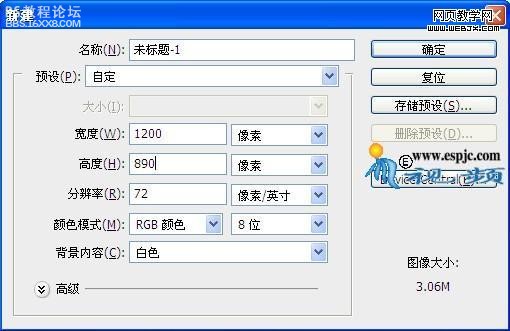
图1
游客,本帖隐藏的内容需要积分高于 1 才可浏览,您当前积分为 0
23.选择“滤镜”|“扭曲”|“玻璃”命令,并设置其对话框如图37所示,得到如图38所示效果。设置“图层6”的混合模式为“柔光”,得到的效果图如图39所示。
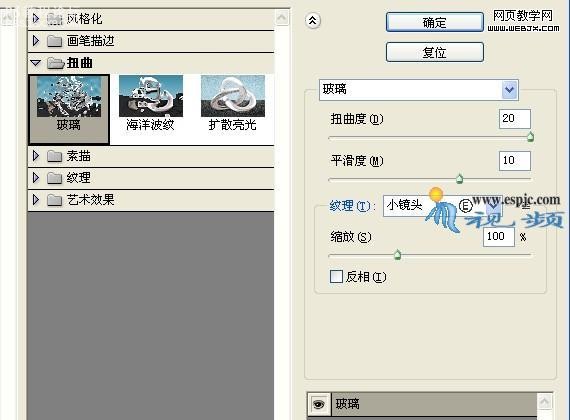
图37

图38

图39
24.选择“图层5”,按照第22-23步的操作方法,盖印当前所有可见图层得到“图层7”,不需放大和去色,得到如图40所示效果。选择“滤镜”|“扭曲”|“玻璃”命令,并设置其参数如图41所示,得到如图42所示效果。

图40
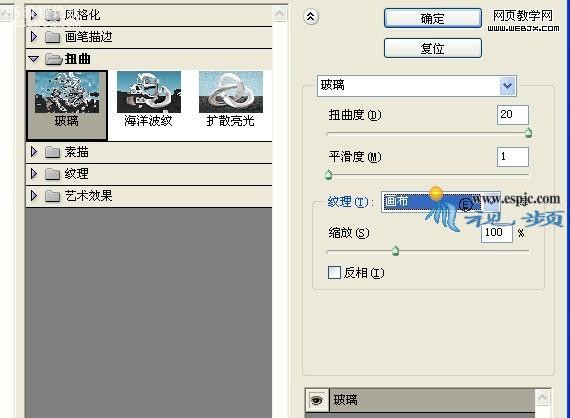
图41
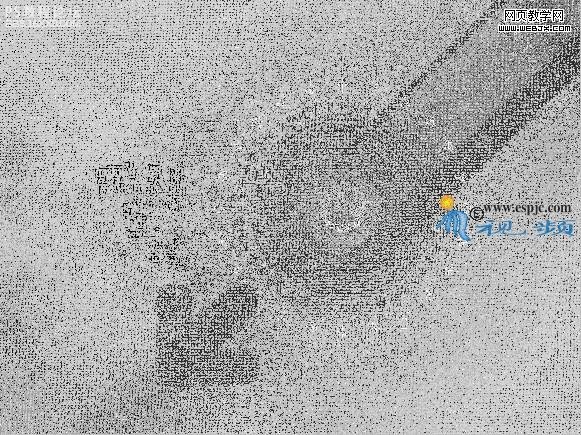
图42
,
25.设置“图层7”混合模式为“叠加”,得到效果如图43所示。按照第4步的操作方法,对图像进行“反相”调整,并应用“创建剪贴蒙版”命令,得到如图44所示效果。

图43

图44
26.结合文字工具、直线工具及素材图像完成本例,最终效果如图45所示,此时图层调板如图46所示。

图45
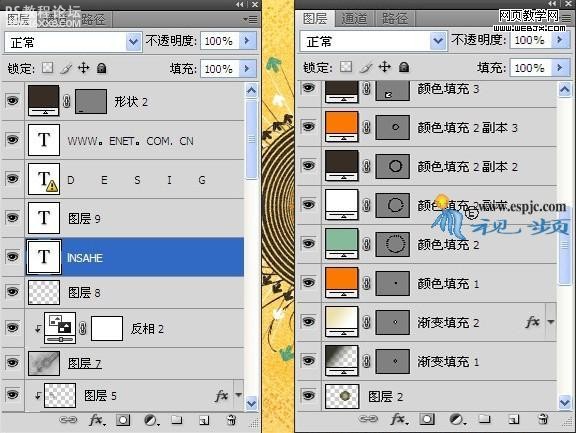
图46 |